Jak snížit množství datových dat (a šířku pásma) Streamingové služby Použijte

Streamové služby jsou tak běžné, že často nedáváme velký ohled na to, kolik dat používáme, než bude pozdě. Může to být hodně, ale můžete snížit využití dat a zabránit nadměrným výpadkům s několika drobnými změnami zde a tam.
Navzdory velkému množství streamingových služeb a jejich přidružených aplikací je jisté, že jednou z nich může být Pandora , Spotify, Netflix nebo především YouTube. Všechny tyto způsoby mají způsob, jak změnit množství dat, které spotřebovávají, což je obzvláště důležité, pokud máte datovou hranici a / nebo sdílíte šířku pásma.
Netflix a YouTube budou zřejmě využívat více dat a šířku pásma. Ve skutečnosti je nepravděpodobné, že by se vyskytly problémy s šířkou pásma, pokud jste pouze streamovali hudbu, ale to znamená, že pokud posloucháte hudbu celý den, přidává se, zvláště pokud streamujete zvuk vyšší kvality.
Streamování hudby? Měli byste být v pořádku
Po nějakém pozorování a výzkumu je obtížné si představit, že dokonce i s nepatrným množstvím gigabajtů mobilních dat by se někdo mohl dostat přes svůj limit přes Pandoru nebo Spotify, pokud věnujete pozornost nastavení kvality .

U aplikace Spotify je podle standardu "Spokojenost" standardní kvalita v desktopové aplikaci přibližně 160 kb / s, což je v mobilu známé jako "vysoká kvalita".
Na ploše nebo notebooku Premium Spotify mohou uživatelé v nastavení aplikace Spotify povolit vysokou kvalitu (320 kb / s), což se v mobilní aplikaci rovná "extrémní kvalitě".
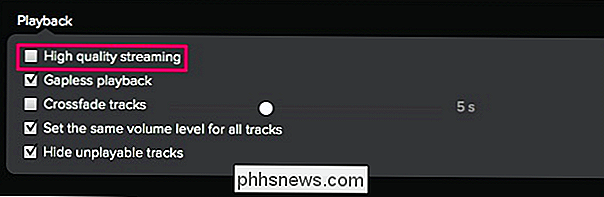
Bez ohledu na to, co Spotify volá jejich úrovně kvality zvuku , non-Premium uživatelé mohou očekávat, že nejkvalitnější hudba bude streamovat za 160kbps (opět "Standardní kvalita" na ploše, "Vysoká kvalita" v mobilní aplikaci)
Zatímco aplikace Spotify pro stolní počítače přenáší pouze hudbu rychlostí 160kb / s pokud nejste předplatitel Premium), Spotify mobi Aplikace může streamovat hudbu při nižších rychlostech 96 kbps ("Normální kvalita"), aby se vaše mobilní datová stopa snížila na minimum.
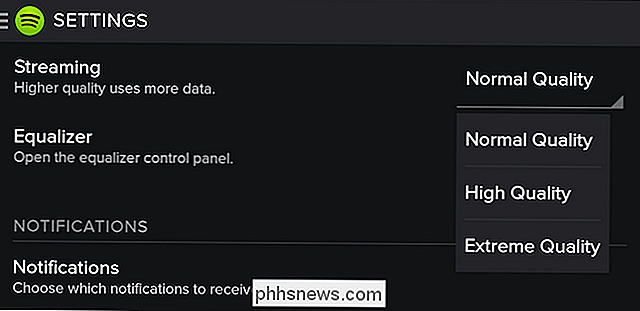
Chcete-li porozumět tomu, jak to převádí vás a vaše datové čepy, použili jsme tuto datovou kalkulačku pro připojení 96kbps a 160kbps.
- Při rychlosti 96 kb / s spotřebujete zhruba 42 MB dat za hodinu, což znamená 0,4 GB. Chcete-li streamovat data o velikosti 1 GB, je potřeba streamovat po dobu 24 až 25 hodin.
- Při rychlosti 160 kb / s se datová data pohybují zhruba na 70 MB za hodinu nebo 0,07 GB. To znamená, že můžete streamovat 1 GB dat za méně než 15 hodin.
Zvýšení kvality zvuku vám poskytne poněkud lepší zážitek z poslechu, ale samozřejmě použijte více dat rychleji.
Pandora na své webové stránce uvádí:
Pandora na webu hraje 64k AAC + pro posluchače zdarma a 192kb / s pro účastníky Pandora One. Všechna domácí zařízení přehrávají zvuk ve formátu 128 kb / s a mobilní zařízení přijímá různé různé sazby v závislosti na schopnosti zařízení a síti, na které se nacházejí, ale nikdy více než 64k AAC + . (důraz je kladen na nás)
Pandora také umožňuje nastavit kvalitu (maximálně 64kb / s) ve svých nastaveních, ale je standardně nakonfigurován pro nižší kvalitu zvuku.
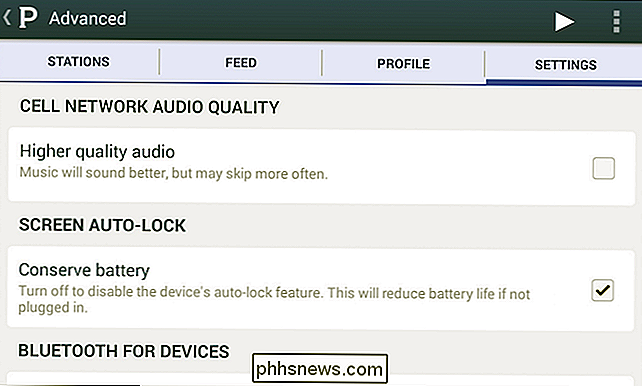
Znovu připojením čísel zjistíme, kolik dat
- Při streamování rychlostí 64 kb / s bude spotřebovávat přibližně 28 MB nebo 0,03 GB dat, což znamená, že můžete očekávat, že za minutu za minutu dosáhnete gigabytu.
- Při rychlosti 128 kbps se hodinová data doslova zdvojnásobí na 56 MB nebo 0.05 GB , což znamená, že váš čas naslouchání bude účinně klesat na méně než 18 hodin.
Mějte na paměti, že mobilní datový přenos Pandory nikdy nepřesáhne 64 kb / s, takže je pravděpodobně nejzajímavějším číslem pro mobilní uživatele dat. Na rozdíl od programu Spotify se však můžete dostat pryč s použitím nastavení vyšší kvality, pokud to nebude mít příliš negativní vliv na přehrávání.
Buďte pečlivě s video streamingem
Video streaming bude vždy používat mnohem více dat než hudbu na základě pouhého faktu, že je to video. Existuje však ještě nastavení, které můžete upravit, abyste zmírnili, kolik dat používá.

Pokud máte aplikaci Netflix nainstalovanou jako aplikaci, můžete ji přinutit pouze k streamování po síti Wi-Fi, čímž zajistíte, do mobilního datového příspěvku
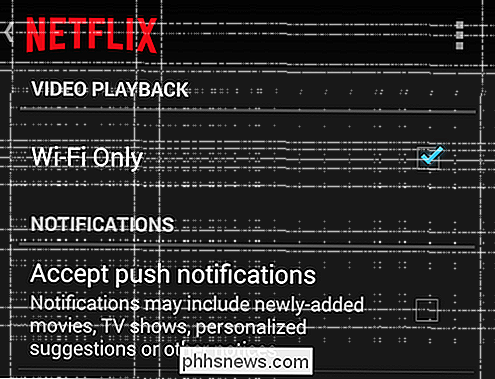
Nastavení aplikace Netflix pro Android.
Používáte-li Netflix doma, například v prohlížeči, nebo můžete streamovat na Chromecast nebo na vašem Roku, musíte nejprve přistupovat k nastavení dat přes Netflix.com. Chcete-li to provést, klikněte v nabídce profilu na položku "Vaše aktiva".
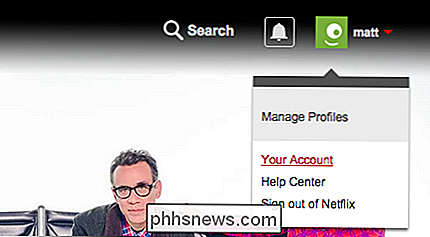
Na další obrazovce klikněte v sekci "Můj profil" na "Nastavení přehrávání"

V části "Nastavení přehrávání" využití dat na obrazovku. Normálně je nastavena na hodnotu "Auto", ale můžete ji přinutit k přehrávání v nízké kvalitě (až 0,3 GB za hodinu) nebo média (až 0,7 za hodinu). Pokud máte dostatek štěstí, že budete schopni streamovat kvalitní video, můžete očekávat, že spotřebujete 3 GB až 7 GB za hodinu.
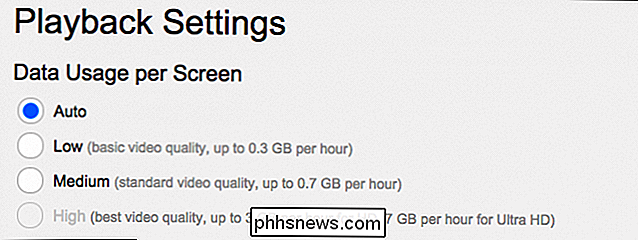
Nastavení využití Netflix na obrazovku na "nízké" neznamená, že nyní můžete začít streamovat videa Netflix mobilním datovým připojením. Znamená to, že vaše domácí připojení k internetu je méně pravděpodobné, že se rozpadne pod stresem ostatních členů domácnosti, které ji používají ve stejnou dobu, což, pokud sledují YouTube, se může stát ve spěchu.
YouTube, Mobile Data Hog
YouTube je zdaleka největší video streaming na světě, takže můžete očekávat, že přispěje k tomu hodně dat a šířky pásma. Je těžké jednoduše sledovat jedno video z YouTube a šance jsou docela dobré. Většina lidí denně sleduje videa YouTube.

Je proto zvláště důležité, pokud budete sledovat službu YouTube v telefonu prostřednictvím mobilního připojení, a zkontrolujete nastavení služby YouTube.
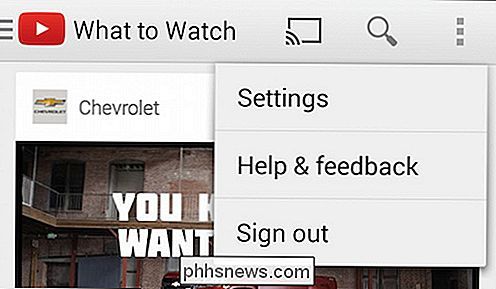
Udělejte to tak, že klepnete na volby bodů v pravém horním rohu, pak klepněte na "Nastavení -> Obecné" a zaškrtněte políčko "omezit využití mobilních dat". Tím zajistíte, připojení k síti Wi-Fi.
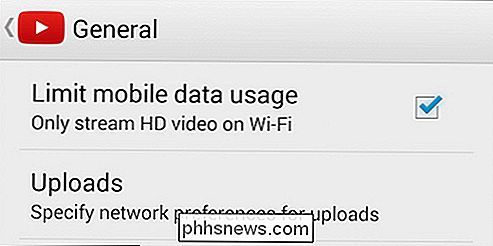
To vám nebrání v tom, aby jste sledovali videa na YouTube, když jste venku, a to znamená, že nebudete moci sledovat videa ve vysokém rozlišení, pokud nepoužíváte Wi-Fi. Je to dobré řešení, ale upřímně řečeno, jak nás YouTube naštve, víme, jak snadné je to, aby bylo možné rychle nahrát velký počet sledovaných videí.
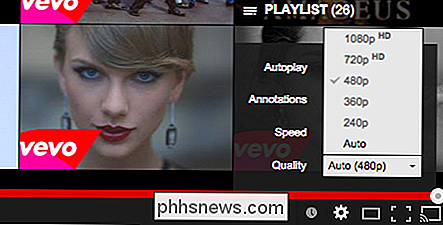
Při prvním načtení jsou všechny naše videa standardně 480P, ale je tu rychlý trik můžete použít, abyste zajistili, že hrají s nižším rozlišením. Klikněte na obrázek svého účtu v pravém horním rohu YouTube a klikněte na nastavení zařízení
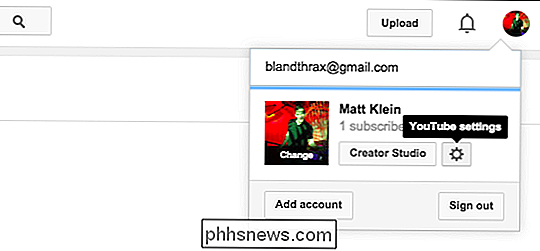
Na další obrazovce klikněte na odkaz "Přehrávání" a pod "Kvalita přehrávání videa" a zvolte možnost "Mám pomalé připojení"
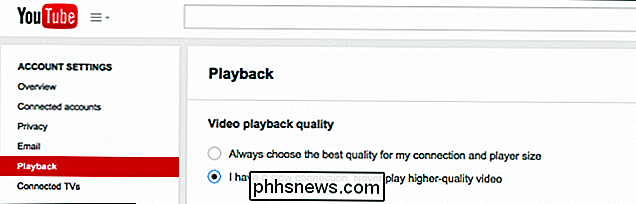
Po použití služby YouTube s touto volbou jsou naše videa ve výchozím nastavení nastavena na hodnotu 360P.
Ano, ale kolik údajů používá videa YouTube?
Věc o videích YouTube je, že i při nižších rozlišeních stále spotřebovává mnoho dat. Kolik údajů? Je těžké přesně říci, že na rozdíl od Netflixu, videa YouTube nejsou konzistentní od jednoho uživatele k druhému, ale můžeme provést nějaké měření a provést nějaké pozorování.
Učiňme si jednoduchý příklad. Všichni zná video Gangham Style. Bylo to zobrazeno více než 2 miliardykrát, je k dispozici v rozmezí 144P až 1080P, takže je možné uvést toto video do fronty v každém z různých rozlišení a zjistit, kolik dat spotřebuje video pomocí firewallu a nástroje pro sledování dat Glasswire
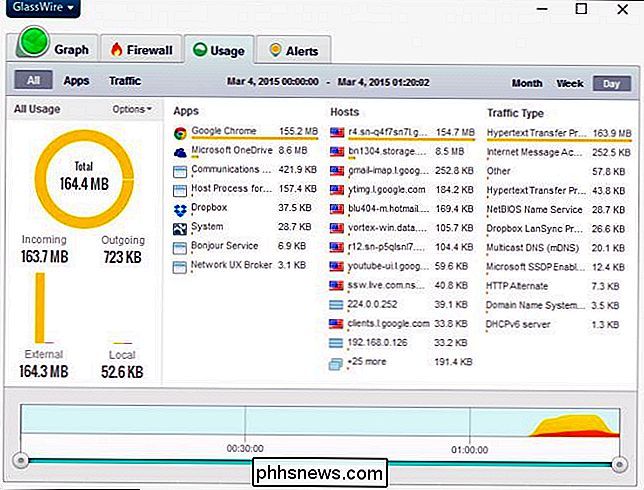
První kdy načteme jakékoliv video, musí nahrát i zvukovou stopu, takže trvá déle a velikost souboru je zpočátku větší. Z toho je zvuková stopa ukládána do mezipaměti, takže když změníme rozlišení, služba YouTube jednoduše načte video bit, takže velikost souboru je relativně menší a netrvá tak dlouho.
Gangham Style trvá jen déle než 4 minuty (4:12 je přesné) a podle tohoto zdroje je průměrná audio bitová rychlost asi 128kb / s, což je přibližně 4MB pro 4minutovou píseň.
V následující tabulce uvádíme Gangham Stylové nálezy. Obsažená velikost každého videa je upravena tak, aby zahrnovala velikost zvukové stopy (jako kdyby jste poprvé načítali každé rozlišení). To není přesné ani nemá být oficiální, je to jen hrubá představu o velikosti průměrného populárního videa s doprovodnou zvukovou stopou.
| Rozlišení videa | ~ Velikost + 4 MB zvukové stopy |
| 144P | 6.6MB |
| 240P | 9.6MB |
| MB | 1080P |
| 73.5MB | Taková cesta je docela zřejmá. Nenechte se sledovat videa ve vysokém rozlišení na vašem mobilním připojení a dokonce i při nižších rozlišeních, videa YouTube se mohou opravdu přidat. |
| Kolik se v průběhu času přidávají? | Vyhodnotili jsme výsledky Glasswire a jednoduše jsme šli od pop-hudebního videa až po pop-hudební video - celkem dvacet - při výchozím rozlišení (480P) a pozorovalo, kolik dat používá. |
| Jak vidíte, dvacet popových hudebních videí u 480P spotřebovalo více než 400MB dat, až na 20 MB na video. | Spodní čára zde je stopa dat YouTube, která se může přidávat velmi rychle, ale skutečně jakýkoli stream videa to udělá, takže se chcete ujistit, že budete sledovat pouze video na bezdrátové síti -Fi připojení. |
Je zřejmé, že tyto čtyři služby nejsou jediné. Tam je Hulu, Amazon Prime, Soundcloud, Rdio a mnoho dalších. U všech ostatních chvíli věnujte pozornost všem nastavením ve vašich aplikacích a účtech, abyste se ujistili, že vysíláte streamovou datovou přenosovou rychlost, pokud je to možné.
A konečně, pokud existuje možnost, která brání sledování videa ve vysokém rozlišení ( nebo v případě Netflixu jakékoliv video) s využitím mobilních dat, zopakujte to také.
Pokud máte něco, co byste chtěli přidat, jakékoliv otázky, připomínky nebo připomínky, dejte je prosím s námi fóra.
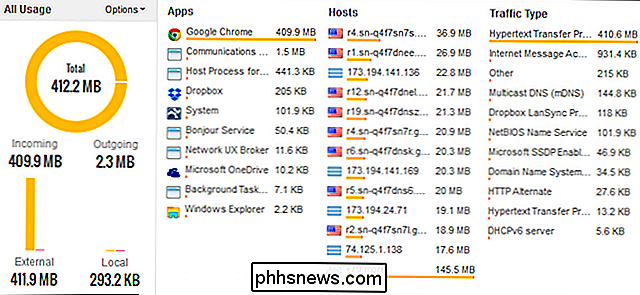

Průvodce správcem úloh systému Windows 10 - část I
Měl jste na vás někdy zmrazený program, který odmítá zavřít nebo zmizet? Jeden nepříjemný problém je, když špatně napsaná aplikace zhroutí a odmítá být vypnutá. Nebo možná jste si všimli, že váš počítač náhle běží velmi pomalu, ale není jasné, proč? V takovém případě může být na vašem systému spuštěn proces, který snižuje veškerý čas procesoru nebo přijímá spoustu paměti.Správce úloh systému Windows vám v některých případech po

Kdybyste přeformátovali pevný disk, bylo by něco, co by zlepšilo zápis výkonu poté nebo
Současná otázka a odpověď se k nám dostala s laskavým svolením SuperUser - subdivize Stack Exchange, komunitně řízeného seskupování webových stránek Otázky a odpovědi. Chris Bannister (Flickr) Čtenář Otázka čtenář SuperUser Brettetete chce vědět, zda vyplnění pevného disku s nulami by zlepšilo výkon zápisu: Mám pevný disk o kapacitě 2TB, který byl 99% plný.



